想要把iPad作为办公生产力,必不可少的配件就是键盘,用好键盘能给我们办公、娱乐带来更高的效率,更好的体验。今天小编就为大家汇总,iPad妙控键盘的实用技巧。
一、iPad妙控键盘基础设置(触控板&指针)
1、iPad妙控键盘触控板设置
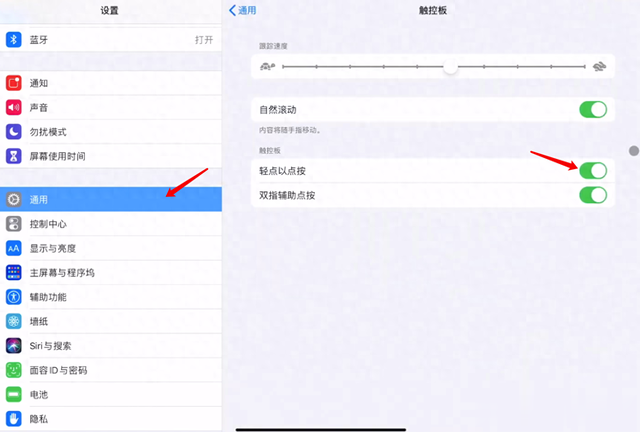
打开“轻点以点按”
依次打开设置 - 通用 - 触控板 - “轻点以点按”,这样每次点击就无需用力的点按触控板,只需轻点触控板就可以实现点击。如果你觉得默认的移动光标速度太慢,也可以在这里调节移动速度。
2、iPad妙控键盘“指针”设置
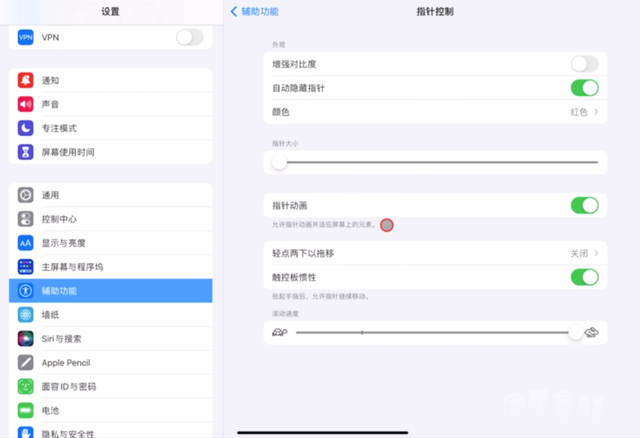
iPad妙控键盘 指针设置
如果你觉得默认的“指针”不够美观,我们可以依次打开设置 - 辅助功能 - 指针控制,就可以对指针的颜色、动画、移动速度、圆圈的粗细进行设置。
3、键盘亮度设置

iPad妙控键盘 键盘亮度调整
iPad妙控键盘是有带自动调节键盘灯光,如果你觉得键盘按键背光灯太亮或者太暗,可以在设置 - 通用 - 键盘 - 实体键盘中进行亮度、语言等自定义调节。
二、触控板常用手势
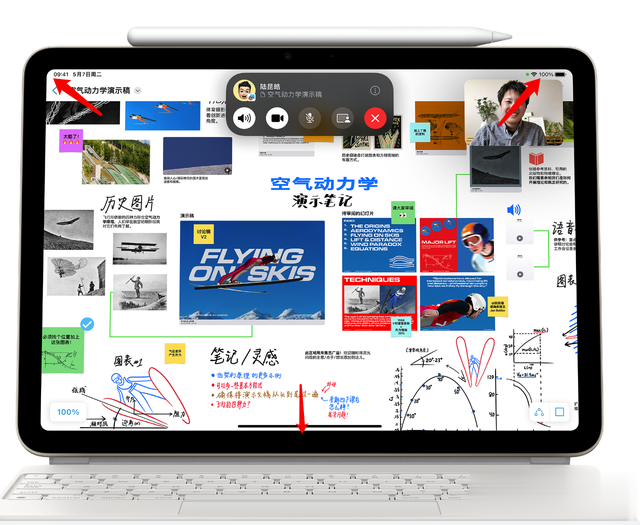
触控板常用手势
1、屏幕边角:
点击右上角,调出控制中心;点击左上角,回到锁屏界面;屏幕底部向下滑,可调出dock栏;
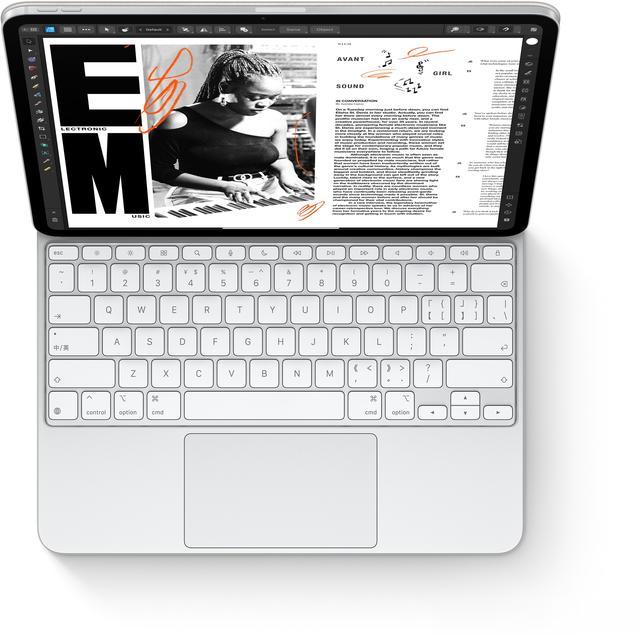
iPad 妙控键盘
2、单指点击文字操作
在文字界面,轻点2下选中文字;轻点3下,选中整段文字;选中文字后,再按住“shift”+上/下/左/右键,就可以以选中的文字向周围扩散选择区域。
3、2指操作
上下滚动页面:两根手指向上/向下滑动;放大或缩小页面:两根手指对角线向外或向内移动;页面前进或后退:两根手指左滑或右滑;视频全屏或退出全屏:两根手指对角线向外可全屏,向内滑动可退出全屏;关闭后台运行的应用程序:在多任务界面,指针停留在要关闭的应用程序,2指向上滑动
4、3指操作

3指操作
快速切换已打开的应用程序:三根手指左滑或右滑;回到主界面:三根手指快速向上滑;打开多任务后台:三根手指缓慢向上滑动;
三、妙控键盘常用的快捷键
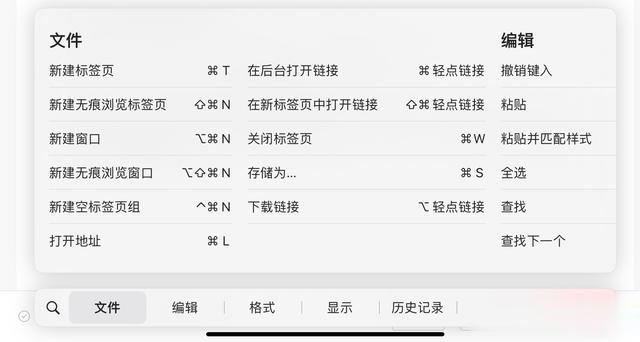
iPad 妙控键盘快捷方式
复制:cmd+c,剪切:cmd+x,黏贴:cmd+v;撤销:cmd+z
截屏:shift+cmd+3或4,快速切换应用程序:cmd+tab
如果以上都记不住或者想要更多的妙控键盘快捷键,可以长按“cmd”或键盘上地球按键,就可以跳出快捷键菜单。
